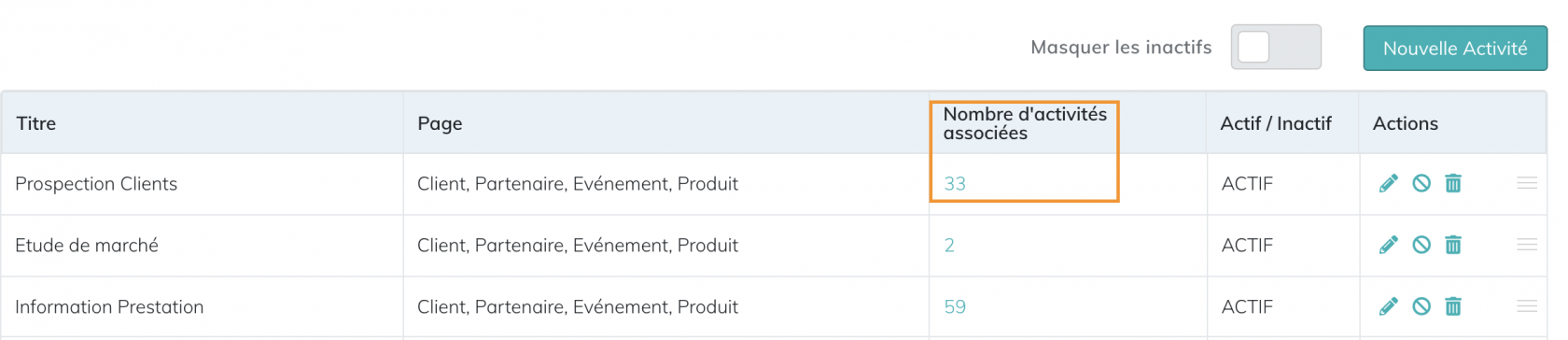GESTION DES CHAMPS - GENERAL
Vous pouvez y définir ici les informations transversales à tout votre outil. En effet, cela concerne des champs présents partout dans l'outil.
Langues
À quoi sert la partie Langues ?
Cette partie vous permet de créer plusieurs langues. Cela vous servira à traduire une partie de l’outil à l’intention des clients.
Pour l’instant, nous donnons la possibilité de traduire :
- Les landings pages : les pages web de présentation des Lieux et Prestations
- Le Mini site d’invitation (en option) : le mini site pour inviter des participants sur de la réservation individuelle d'hôtels, de restaurants et de paiements en ligne
- Les devis et factures : vous pouvez traduire vos devis et factures ainsi que les exporter dans la langue que vous souhaitez
- La disposition de la salle : vous pourrez traduire les dispositions de salles de vos lieux
1 - Où la trouver ?
A - Ouvrez la roue dentée :
Rendez-vous dans l'onglet Gestion des champs et des formulaires dans le menu ADMINISTRATION en haut à droite.
B/ Cliquez ensuite sur l'onglet Langues
2 - Les langues par défaut
En plus du français, l'anglais et l'espagnol sont deux langues qui vous sont totalement disponibles par défaut pour la traduction de vos différents modules.
Néanmoins, ces dernières, à l'inverse du français, sont désactivées comme le prouve la couleur grise de l'icône rond barré qui leur est associé. Pour pouvoir les activer, il vous suffit de cliquer sur cette même icône.
Pour en savoir plus, rendez-vous au point 5 de cette page.
3- Comment créer une langue et ses traductions ?
A/ Cliquez sur Ajouter
B/ Remplissez la langue et le code de langue
Le code correspond à une dénomination courte. Par exemple : Anglais, US / UK ; Allemand : alld; Espagnol : ES
C/ Sélectionnez les mots que vous voulez traduire
Commencez par activer les onglets que vous souhaitez traduire :
Sur chaque onglet, vous allez pouvoir traduire chaque mots à partir de la colonne traduction :
Une liste de mots de chaque onglets est disponible. Vous pouvez choisir les mots que vous voulez traduire dans la langue que vous avez créée.
D/ Définir une langue par défaut
Vous pouvez choisir de définir une langue par défaut en activant le bouton vers la droite :
Exemple sur la landing page : la langue par défaut apparaitra dans les premiers onglets :
Une fois les modifications enregistrées, les modules sélectionnés pour la traduction d'une langue seront visibles dans les cases relatives à chaque langue, disposées sous le champ Parties concernées.
5- Activer / Désactiver la langue
Vous avez la possibilité d'activer ou de désactiver la langue que vous avez créée en cliquant sur le rond barré.
Vous pourrez par la suite masquer les inactif pour ne voir seulement les langues que vous utilisez :
Il vous est possible de configurer et de choisir les langues de vos devis et factures. Pour savoir comment : cliquez ici
Pour savoir comment traduire vos articles, cliquez ici
Si vous souhaitez savoir comment traduire vos mini-sites d'invitation, cliquez ici
Pour savoir comment traduire vos Landing page, cliquez ici
Gestion de la Source
A quoi sert le champ Source ?
Le champ Source vous permet de définir d'où provient votre contact ou votre événement.
Où configurer le champ Source ?
Rendez-vous dans la partie "Administration", puis dans le module "Gestion des champs et formulaires".
Puis dans le menu à gauche, allez dans la section "Général" puis dans la sous-section "Source".
Comment ajouter une Source ?
1/ Cliquer sur "ajouter une source"
2/ Définissez les informations requises
- Nom de la source : Nom que vous donnez à la source
- Page : Définir sur quelles pages vous souhaitez voir ce champ
- Parent : Vous pouvez définir un niveau supérieur auquel le champ se rapporterait, afin de créer des catégories et des sous-catégories.
- Par défaut : c'est-à-dire que c'est cette source en particulier apparaîtra par défaut à la création d'une nouvelle page
- Actif : Vous pouvez définir si vous voulez que cette source active pour éditer ou non dans les listes.
Comment configurer une Source ?
1/ Vous pouvez modifier une source à l'aide du crayon
C'est-a-dire modifier les informations suivant :
- Nom de la source
- Page
- Parent
- Par défaut
- Actif
2/ Vous pouvez "Désactiver"
3/ Mais aussi le supprimer
4/
Passer en inactif, cela permet de ne plus faire apparaître la source dans le menu déroulant sans avoir à le supprimer. Pour cela, il faut aller sur le bouton ci-dessus et l'actionner.
Où trouve-t-on le champ Source dans l'outil ?
Retrouvez le champ Source à la création d'un nouveau contact société, puis par la suite directement dans vos fiches contacts.
Sur la page Contact Client
Sélectionnez un contact client :
Puis sur plus d'option :
Et vous pourrez sélectionner votre source :
Sur la page Partenaire
Vous pouvez sélectionner sur un contact Partenaire uniquement la source de provenance du Partenaire.
Sur la page Evénement
Vous pouvez sélectionner dans la partie du SUIVI COMMERCIAL pour indiquer la provenance d'un événement.
Catégorie des activités
A quoi sert le champ Catégorie des activités ?
Le champ Catégorie permet de mieux spécifier une tâche, un rendez-vous, un appel et une information avec vos clients et de garder un suivi détaillé entre les deux parties grâce aux tâches et aux infos.
Comment configurer le champ Catégorie des activités ?
Il suffit de vous rendre dans le menu Administration puis dans Gestion des champs et formulaires.
Dans le menu à gauche, allez dans la section "Général", puis dans la sous-section "Catégorie des activités".
Créer une nouvelle catégorie
Pour créer une nouvelle catégorie, cliquez sur le bouton "Ajouter une catégorie" :
Vous avez plusieurs champs à remplir :
|
Nom : indiquez le nom qui apparaîtra dans les menus déroulants des catégories.
Page : en fonction des choix que vous allez faire, le choix de la catégorie apparaîtra dans les pages concernant : - le client - le partenaire (prestataire) - l'événement - le produit Pour mieux comprendre où cela apparaît, merci de regarder juste en dessous.
Parent : vous pouvez faire des grandes familles, et avoir un "parent" qui serait votre grande partie avec des sous parties.
Actif : vous pouvez décider de le créer et de le faire apparaître ou non
Par défaut : si vous choisissez cela, votre nouvelle catégorie sera celle qui sera choisie par défaut lorsque vous créez une information ou une tache. |
|
Modifier une catégorie
Vous pouvez modifier une catégorie sur tous les champs ci-dessus. Pour cela il faut cliquer sur le bouton "crayon" qui ouvrira la page de modification.
Désactiver / Activer une catégorie
Vous avez la possibilité de désactiver une catégorie : cela permet de ne plus la voir dans les menus déroulants lorsque vous créez une information ou une tâche.
De plus, cela vous permet également d'éviter de l'effacer pour ensuite revenir dessus.
Vous avez un bouton qui vous permet de voir ou ne pas voir les catégories inactives :
Enfin vous pouvez en cliquant sur le nombre d'activités associées, voir tous les clients, prestataires, événements concernés par l'activité que vous ciblez !
Où trouve-t-on le champ Catégorie dans l'outil ?
Vous trouverez toujours ce champs rattaché à une tâche ou à une info.
Cela se présentera PARTOUT pareil : seules les informations présentes dans le menu déroulant varieront en fonction de vos choix (voir plus haut : possibilité de ne faire apparaître que pour certaines catégories)
Sur la partie Client : en savoir plus en cliquant ici.
Sur la partie Prestataire: en savoir plus en cliquant ici.
Sur la partie Produit : en savoir plus en cliquant ici.
Sur la partie Événement : en savoir plus en cliquant ici.
Choix export CSV
Lors de l'export de la liste des clients, des événements, prestataires ou encore des exports comptables, vous recevrez un fichier au format Excel ainsi qu'au format CSV.
Par défaut, le fichier .csv est en UTF-8. Vous pouvez sélectionner un autre format : UTF-8-bom.
Rendez-vous dans l'administration
Cliquez sur la roue dentée, puis sur Gestion des champs et formulaires
Puis dans l'onglet GENERAL, accédez à Choix Export CSV :
Activez le format UTF-8-bom
Si vous souhaitez effectuer un export de la liste de vos clients, prestataires, évènements ou encore de vos articles, vous pourrez le faire à partir d'une même page. En fonction de vos droits, vous aurez accès à une liste d'export.
Consultez cette page pour en savoir plus.